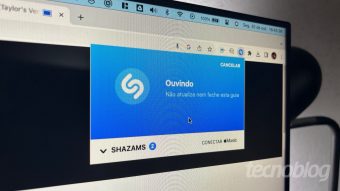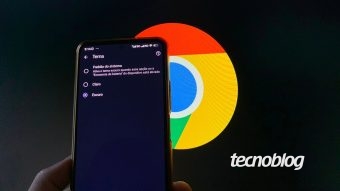Como excluir todas [ou só algumas] fotos do Facebook
Extensão do Chrome ajuda a excluir todas [ou só algumas] fotos do Facebook e também a desfazer o "Curtir" em outros posts na rede social
Acontece com todo mundo: desde que criamos nosso Facebook (e isso aconteceu há bastante tempo), publicamos correntes e posts tão vergonhosos que dá vontade de esconder esse passado sombrio. No entanto, dentro da rede social, não há uma opção de desfazer de forma rápida de como excluir todas (ou só algumas) fotos do Facebook.
Sem pânico, ainda dá para fazer a limpa no seu Facebook de um jeito fácil com uma extensão do Chrome chamada “Social Book Post Manager”. Além de apagar todos os posts (ou filtrar um pacote por ano e mês), ela consegue esconder certas atividades da sua linha do tempo e até desfazer o “Curtir” que você deu em determinados posts.
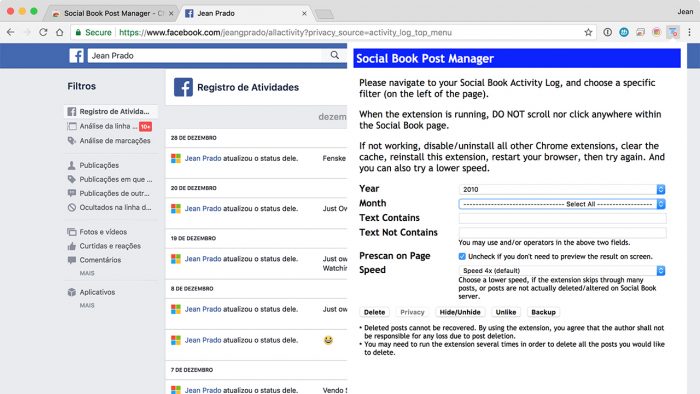
Como excluir fotos e posts em massa no Facebook
Para aprender a usar, siga os passos abaixo:
- Adicione a extensão Social Book Post Manager no Chrome;
- Abra o seu perfil do Facebook e clique em Ver Registro de Atividades;
- Clique no ícone azul da extensão no canto superior direito do navegador para abrir a ferramenta;
- Em Year, escolha o ano específico para a extensão agir. Caso você queira apagar todos os posts, selecione Select All;
- Em Month, escolha o mês específico para a extensão agir. Caso você queira apagar todos os posts, selecione Select All;
- Em Text Contains, você pode filtrar a ação da extensão apenas para posts que tenham determinada palavra. Deixe em branco se você não quiser filtrar;
- Em Text Not Contains, você pode filtrar a ação da extensão apenas para posts que não tenham determinada palavra. Deixe em branco se você não quiser filtrar;
- Deixe todas as outras opções como estão;
– Clique em Delete caso você queira apagar os posts que seguem os critérios estabelecidos;
– Clique em Hide/Unhide para esconder da sua timeline os posts que seguem os critérios estabelecidos;
– Clique em Unlike para remover o “Curtir” dos posts que seguem os critérios estabelecidos;
Pronto! Agora, aguarde a extensão agir. Ela vai escanear o seu Registro de Atividades e selecionar os posts que atendem aos filtros que você definiu. Algum tempo depois (pode demorar, dependendo do número de publicações), você deve receber um aviso que diz: “Activity log scanned”. Nesse popup, clique em OK e revise os posts marcados.
Eles devem estar como esta imagem:

Para deletar, esconder ou remover o like dos posts selecionados, clique em Confirm to delete no botão amarelo que fica no topo e depois selecione a opção Confirm.
Deve demorar um pouco, mas a extensão vai fazer o que prometeu; se forem muitos posts, eu recomendaria rodar mais de uma vez para evitar possíveis falhas.